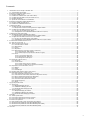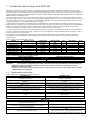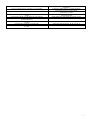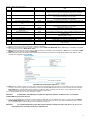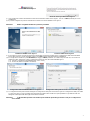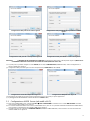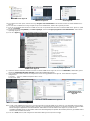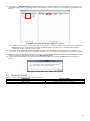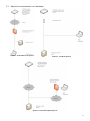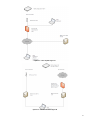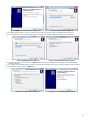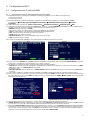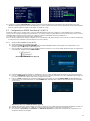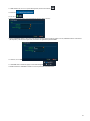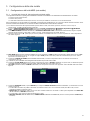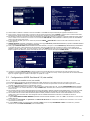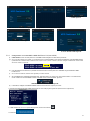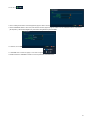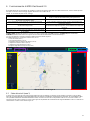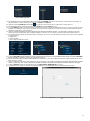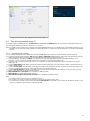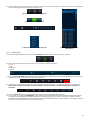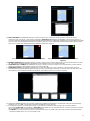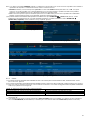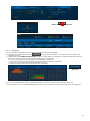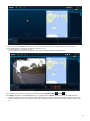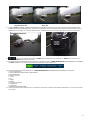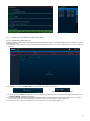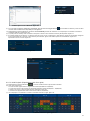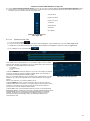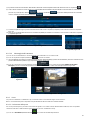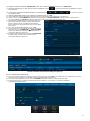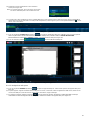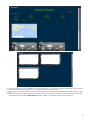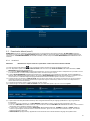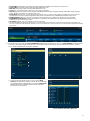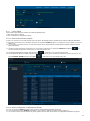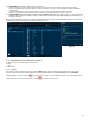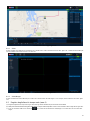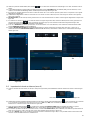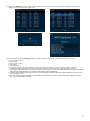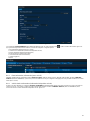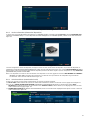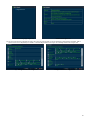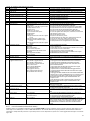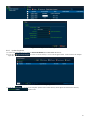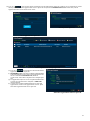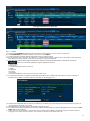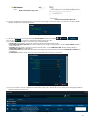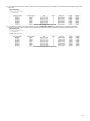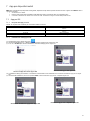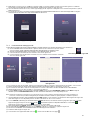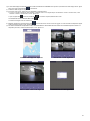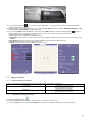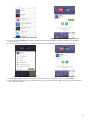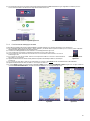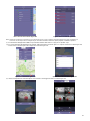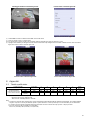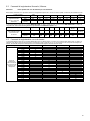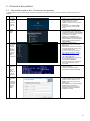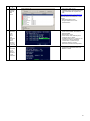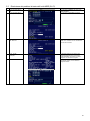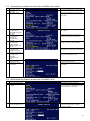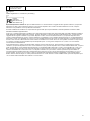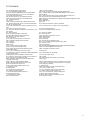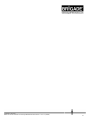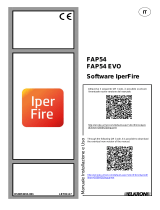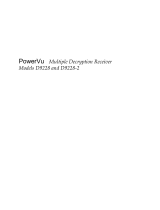Guida all’installazione 5183a
Sistema di videoregistrazione digitale mobile
MDR-404GW-500
MDR-404G-500
MDR-404W-500
MDR-408GW-1000
MDR-408G-1000
MDR-408W-1000
Manuale dell’infrastruttura e del software per la connessione a reti mobili e Wi-Fi di MDR
serie 400 (per operatori e professionisti IT)
Per le informazioni più aggiornate su tutti i prodotti, visitare il sito web
http://brigade-electronics.com/

2
Sommario
1 Introduzione alla tecnologia serie MDR 400 .................................................................................................................................3
1.1 Caratteristiche del prodotto ....................................................................................................................................................3
2 Requisiti e installazione di MDR Server ........................................................................................................................................5
2.1 Requisiti di MDR Server .........................................................................................................................................................5
2.2 Installazione di MDR Server (reti mobili e Wi-Fi) ....................................................................................................................5
2.3 Configurazione di MDR Server (reti mobili e Wi-Fi) ................................................................................................................8
2.4 Requisiti del firewall ............................................................................................................................................................. 10
2.5 Opzioni di comunicazione con l’hardware............................................................................................................................. 11
3 Requisiti e installazione di MDR-Dashboard 2.0 ......................................................................................................................... 13
3.1 Requisiti di MDR-Dashboard 2.0 .......................................................................................................................................... 13
3.2 Installazione di MDR-Dashboard 2.0 .................................................................................................................................... 13
4 Configurazione Wi-Fi .................................................................................................................................................................. 15
4.1 Configurazione Wi-Fi dell’unità MDR .................................................................................................................................... 15
4.1.1 Requisiti del sistema di videoregistrazione digitale mobile .......................................................................................... 15
4.2 Configurazione di MDR-Dashboard 2.0 (Wi-Fi) .................................................................................................................... 16
4.2.1 Accesso alla modalità server (Wi-Fi) ........................................................................................................................... 16
4.2.2 Collegamento di un’unità MDR a MDR-Dashboard 2.0 (Wi-Fi) .................................................................................... 17
5 Configurazione della rete mobile ................................................................................................................................................ 19
5.1 Configurazione dell’unità MDR (rete mobile) ........................................................................................................................ 19
5.1.1 Requisiti del sistema di videoregistrazione digitale mobile .......................................................................................... 19
5.2 Configurazione di MDR-Dashboard 2.0 (rete mobile) ........................................................................................................... 20
5.2.1 Accesso alla modalità server (rete mobile) .................................................................................................................. 20
5.2.2 Collegamento di un’unità MDR a MDR-Dashboard 2.0 (rete mobile) ........................................................................... 21
6 Funzionamento di MDR-Dashboard 2.0 ..................................................................................................................................... 23
6.1 Stato dei veicoli (area 1) ...................................................................................................................................................... 23
6.2 Tipo di funzionamento (area 2)............................................................................................................................................. 25
6.2.1 Visualizzazione in diretta ............................................................................................................................................ 25
6.2.2 Riproduzione .............................................................................................................................................................. 26
6.2.3 Server ......................................................................................................................................................................... 28
6.2.4 Dispositivo .................................................................................................................................................................. 29
6.2.5 Riproduzione da unità disco rigido e da directory ........................................................................................................ 32
6.2.5.1 Riproduzione della directory ........................................................................................................................... 32
6.2.5.2 HDD Playback (Riproduzione unità disco rigido) ............................................................................................ 33
6.2.6 Prove .......................................................................................................................................................................... 36
6.2.6.1 Caricamento delle prove ................................................................................................................................ 36
6.2.6.2 Riproduzione delle prove ................................................................................................................................ 37
6.2.6.3 Navigazione nelle prove ................................................................................................................................. 38
6.3 Download e allarmi (area 3) ................................................................................................................................................. 40
6.3.1 Download ................................................................................................................................................................... 40
6.3.2 Centro allarmi ............................................................................................................................................................. 43
6.3.2.1 Alarm Search (Ricerca allarmi) ....................................................................................................................... 43
6.3.2.2 Alarm Configuration (Configurazione allarmi) ................................................................................................. 43
6.4 Impostazioni di visualizzazione (area 5) ............................................................................................................................... 44
6.4.1 Mappa ........................................................................................................................................................................ 44
6.4.2 Video .......................................................................................................................................................................... 45
6.4.3 Video/Mappa .............................................................................................................................................................. 45
6.5 Registro degli allarmi in tempo reale (area 6) ....................................................................................................................... 45
6.6 Impostazioni utente e sistema (area 4) ................................................................................................................................. 46
6.6.1 Fleet Information (Informazioni parco veicoli) .............................................................................................................. 48
6.6.2 Vehicle Device Information (Informazioni dispositivo veicolo) ...................................................................................... 48
6.6.3 Device Information (Informazioni dispositivo) .............................................................................................................. 49
6.6.4 Role Permissions (Autorizzazioni ruolo) ...................................................................................................................... 49
6.6.5 User Information (Informazioni utente) ........................................................................................................................ 51
6.6.6 Update (Aggiorna) ...................................................................................................................................................... 52
6.6.7 Email .......................................................................................................................................................................... 54
7 App per dispositivi mobili ............................................................................................................................................................ 57
7.1 App per iOS ......................................................................................................................................................................... 57
7.1.1 Requisiti dell’app per iOS ............................................................................................................................................ 57
7.1.2 Installazione dell’app per iOS...................................................................................................................................... 57
7.1.3 Funzionamento dell’app per iOS ................................................................................................................................. 58
7.2 App per Android ................................................................................................................................................................... 60
7.2.1 Requisiti dell’app per Android ..................................................................................................................................... 60
7.2.2 Installazione dell’app per Android ............................................................................................................................... 60
7.2.3 Funzionamento dell’app per Android ........................................................................................................................... 62
8 Appendici ................................................................................................................................................................................... 64
8.1 Tabella qualità video ............................................................................................................................................................ 64
8.2 Parametri di registrazione Normale / Allarme ....................................................................................................................... 65
8.3 Parametri di registrazione con sub-stream ........................................................................................................................... 65
9 Risoluzione dei problemi ............................................................................................................................................................ 66
9.1 Rete mobile rispetto a Wi-Fi: Risoluzione dei problemi ......................................................................................................... 66
9.2 Risoluzione dei problemi di stato dell’unità MDR (Wi-Fi)....................................................................................................... 68
9.3 Risoluzione dei problemi di stato dell’unità MDR (rete mobile) ............................................................................................. 69
9.4 Risoluzione dei problemi di stato dell’unità MDR (GPS) ....................................................................................................... 69
10 Glossario .................................................................................................................................................................................... 71

3
1 Introduzione alla tecnologia serie MDR 400
MDR-408xx-1000 e MDR-404xx-500 di Brigade sono sistemi di videoregistrazione digitali mobili (MDR, Mobile Digital Recorder) avanzati,
progettati per registrare e riprodurre 8 o 4 canali. Il sistema utilizza telecamere PAL o NTSC in formato CIF, HD1 o D1. È possibile registrare le
informazioni relative ai parametri di registrazione, agli allarmi e allo stato dei trigger insieme ai dati correlati a velocità, posizione e G-Force. In
aggiunta a quanto riportato sopra, è possibile registrare e riportare in grafici i dati associati all’unità stessa, ad esempio tensione e temperatura
(MDR-Dashboard 2.0 e MDR-Player 2.0).
È possibile visualizzare, esportare ed eseguire ricerche nelle registrazioni tramite MDR-Dashboard 2.0, consentendo agli utenti di accedere a
tutti i dati di viaggio del veicolo, compreso il rilevamento dei percorsi. Le registrazioni possono essere facilmente esportate in tre diversi formati:
come file AVI audio/video semplici, riproducibili con i più diffusi lettori multimediali; come clip in formato proprietario nativo (H.246) o come file
.exe protetti da password, con il programma MDR-Player 2.0 integrato.
L’unità di archiviazione principale è un’unità disco rigido di grandi dimensioni. L’unità di archiviazione secondaria è una scheda SD (Secure
Digital) interna per la registrazione in mirroring (simultanea). Nella scheda SD vengono archiviati in tempo reale i dati più recenti dell’unità disco
rigido con una risoluzione di immagine inferiore. L’archiviazione nell’unità secondaria si rivela utile in caso di limitazioni del supporto di
archiviazione principale (ad esempio un errore di scrittura sul disco rigido a causa di una forte scossa).
La connessione alla rete mobile e Wi-Fi può essere implementata dopo aver aggiornato le unità MDR 400. I modelli a 8 canali consentono di
eseguire un aggiornamento modulare delle unità. Tali unità possono essere aggiornate acquistando diversi moduli di espansione. Le unità a 4
canali non presentano un design modulare.
È indispensabile che il sistema MDR di Brigade venga montato e installato da personale tecnico competente e qualificato. Gli addetti
all’installazione sono responsabili della corretta configurazione dell’intero sistema e devono garantire la conformità ai regolamenti e alle
normative vigenti.
Tabella 1: Descrizione dei modelli MDR serie 400:
Modello
Numero di canali
Capacità unità
disco rigido
Capacità scheda
SD
GPS
Rete mobile
Wi-Fi
MDR-404GW-500
4
500 GB
32 GB
✓
✓
✓
MDR-404G-500
4
500 GB
32 GB
✓
✓
MDR404W-500
4
500 GB
32 GB
✓
✓
MDR-404-500
4
500 GB
32 GB
✓
MDR-408GW-1000
8
1000 GB
64 GB
✓
✓
✓
MDR-408G-1000
8
1000 GB
64 GB
✓
✓
MDR-408W-1000
8
1000 GB
64 GB
✓
✓
MDR-408-1000
8
1000 GB
64 GB
✓
Tabella 2: software disponibile per i prodotti MDR serie 400:
Software per PC Windows
Software per dispositivi mobili
MDR-Dashboard 2.0
MDR 2.0 (Android)
MDR-Player 2.0
MDR 2.0 (iOS)
MDR Server 1.0
Attenzione: prima di tentare la configurazione del sistema, assicurarsi di aver letto accuratamente la Guida all’installazione e
all’utilizzo del sistema serie MDR 400. Brigade non potrà essere ritenuta responsabile di eventuali guasti causati da
installazioni o utilizzi non corretti.
Verificare di aver impostato le esclusioni appropriate nel software antivirus per consentire al pacchetto software dell’unità
MDR di funzionare correttamente.
1.1 Caratteristiche del prodotto
Tabella 3: Differenze tra MDR-404xx-500 e MDR-408xx-1000.
MDR-404xx-500
MDR-408xx-1000
Unità disco rigido da 2.5” con capacità di 500 GB (max 1 TB) e
montaggio antivibrazione
Unità disco rigido da 2.5” con capacità di 1 TB (max 1 TB) e
montaggio antivibrazione
Scheda SD interna di 32 GB di livello industriale per la registrazione
simultanea
Scheda SD interna di 64 GB di livello industriale per la registrazione
simultanea
Registrazione simultanea di 4 canali fino a D1 a 25 fps (PAL) / 30 fps
(NTSC) ciascuno
Registrazione simultanea di 8 canali fino a HD1 a 25 fps (PAL) / 30
fps (NTSC) ciascuno o di 8 canali a D1 a 12 fps (PAL) / 15 fps (NTSC)
Schermo suddiviso 1/4 canali
Schermo suddiviso 1/4/8 canali
1 EIA/TIA 485 (RS485) per accelerometro (G-Sensor) esterno
opzionale o per il pannello di stato e interfaccia remoti
2 EIA/TIA 485 (RS485) per l’accelerometro (G-Sensor) esterno
opzionale e per il pannello di stato e interfaccia remoti
4 connettori video di tipo Select tipici degli ingressi delle telecamere
con audio
8 connettori video di tipo Select tipici degli ingressi delle telecamere
con audio
Peso: 2,2 Kg
Peso: 2,75 Kg
Acquisto di un nuovo kit completo per la connessione alle reti Wi-Fi o
mobili
Aggiornamento del modulo di espansione per la connessione alle reti
Wi-Fi o mobili
N/A
Accelerometro (G-Sensor) integrato
Tabella 4: Caratteristiche dei modelli MDR serie 400
MDR serie 400
Il montaggio antivibrazione interna dell’unità disco rigido consente il
montaggio in qualsiasi direzione
Qualità video selezionabile con 8 diversi livelli di registrazione
Supercondensatore integrato per la finalizzazione della registrazione dopo
un’interruzione di alimentazione imprevista (fino a 10 secondi)
Compressione video/audio H.264/ADPCM
Involucro in metallo robusto
Modalità di registrazione Normal (Normale), Alarm (Allarme) o
Timer
Configurazione della risoluzione, frequenza dei fotogrammi e qualità di
registrazione per ogni singolo canale
Registrazioni in modalità Alarm (Allarme) configurabili per
trigger, velocità, G-Force, perdita segnale video (V-Loss),
rilevamento dei movimenti (Motion Detection), rilevamento delle

4
aree cieche (Blind Detection), pulsante di emergenza e
temperatura
Funzione antimanomissione, attivabile con codice digitale
Protezione da bassa tensione con ritardo dell’arresto
configurabile e tensione di riavvio minima
File di registro operazioni per la risoluzione dei problemi
Porta Ethernet 10/100 RJ45 per la configurazione e la
visualizzazione in diretta
GPS per il monitoraggio e il tracciamento della posizione con antenna
esterna
Telecomando a raggi infrarossi per la configurazione e la ricerca
di registrazioni/eventi
GPIO: 8 ingressi trigger; 2 uscite trigger (12 V max 200 mA)
Ritardo dell’arresto configurabile da 10 minuti a 24 ore
Interfaccia USB-B per la visualizzazione delle registrazioni video su sistema
operativo Windows™
Uscita 12 V con carico max 1 A
Interfaccia USB-A per il download delle registrazioni video su pen drive USB
standard
Tensione in ingresso 9-36 V
Registrazione programmata e in tempo reale
Temperatura di funzionamento: da -25 ˚C a +60 ˚C
Registrazione pre-allarme di 1-60 minuti e registrazione post-allarme da 0 a
30 minuti.
Umidità relativa di funzionamento: Da 10% a 90%

5
2 Requisiti e installazione di MDR Server
MDR Server 1.0 è il software necessario che deve essere eseguito sul PC server. Tale software consente a un’unità MDR di stabilire la
connessione con il PC server. MDR Server controlla l’assegnazione delle porte e delle funzionalità.
Nota: il software viene eseguito in base a una licenza annuale. Quando si avvicina la data di scadenza, visitare il sito web di Brigade
(http://brigade-electronics.com/) per scaricare i nuovi file di licenza.
2.1 Requisiti di MDR Server
Per utilizzare le funzionalità di connessione alle reti mobili e Wi-Fi contemporaneamente, sono necessarie DUE INSTALLAZIONI DI MDR
SERVER SEPARATE. A tale scopo, sono disponibili diverse soluzioni IT; vedere i due esempi riportati di seguito:
• 2 PC server: soluzione hardware
• 1 PC server con 2 macchine virtuali: soluzione software, ad esempio ESXI
• 2 indirizzi IP statici: soluzione provider di Internet
L’unità MDR accede al server della rete mobile esternamente tramite un indirizzo IP (Internet Protocol) pubblico del firewall. L’unità MDR
accede al server Wi-Fi tramite una rete Wi-Fi. Questa configurazione richiede che tutti i dispositivi (server, client e MDR) siano connessi a una
rete condivisa. Pertanto, si consiglia di scegliere una delle tecnologie disponibili in base al proprio scenario di utilizzo. In alternativa, è possibile
utilizzare entrambe le opzioni di connessione di rete per raggiungere due obiettivi diversi, ovvero le funzionalità in diretta delle reti mobili e il
costo basso o nullo della rete Wi-Fi.
Attenzione: i dati di MDR Server archiviati su una rete mobile e i dati di MDR Server archiviati su una rete Wi-Fi NON sono tra
loro collegati. Ad esempio, non è possibile accedere ai dati sul server della rete mobile quando è stato eseguito l’accesso ai
dati di MDR-Dashboard tramite una rete Wi-Fi.
Tabella 5: requisiti minimi per MDR Server 1.0 con 1-10 unità MDR
COMPONENTE
REQUISITI MINIMI
CPU (Central Processing Unit)
Dual Core: 1 GHz (CPU x86) o 1,4 GHz (CPU x64)
RAM (Random Access Memory)
8 GB
Spazio richiesto sull’unità disco rigido per l’installazione del software
10 GB necessari, 40 GB o più consigliati (in base al numero di unità
MDR connesse contemporaneamente e alle funzionalità utilizzate).
Ciascuna unità MDR richiede un ulteriore spazio di archiviazione di 250
MB
Video
Scheda video e monitor Super VGA o superiore
Sistema operativo
Windows Server 2008 R2 a 32 o 64 bit
Framework
Microsoft .Net Framework v3.5 SP1 o versione superiore deve essere
installato sia nel server che nel client**
Adattatore wireless
Punto di accesso wireless 802.11 b/g/n
**Con client si fa riferimento al PC in cui viene eseguito il software MDR-Dashboard 2.0.
Tabella 6: requisiti minimi consigliati per MDR Server 1.0 con >10 unità MDR
COMPONENTE
REQUISITI CONSIGLIATI
CPU (Central Processing Unit)
Quad-Core Xeon 5504*2 o superiore
RAM (Random Access Memory)
12 GB
Spazio richiesto sull’unità disco rigido per l’installazione del software
10 GB necessari, 150 GB o più consigliati (in base al numero di unità
MDR connesse contemporaneamente e alle funzionalità utilizzate)
Video
Scheda video e monitor Super VGA o superiore
Sistema operativo
Windows Server 2008 R2 a 64 bit
Framework
Microsoft .Net Framework v3.5 SP1 o versione superiore deve essere
installato sia nel server che nel client**
Adattatore wireless
Punto di accesso wireless 802.11 b/g/n
**Con client si fa riferimento al PC in cui viene eseguito il software MDR-Dashboard 2.0.
Attenzione: le limitazioni di visualizzazione in contemporanea di più feed di dati video MDR variano in base alla velocità della
rete, alla copertura della rete mobile, all’unità disco rigido del server e alla capacità di RAM (Random Access Memory).
2.2 Installazione di MDR Server (reti mobili e Wi-Fi)
(a) Stabilire l’indirizzo IP e l’indirizzo MAC del PC server.
• Indirizzo IP del server Wi-Fi: 192.168.1.14 (in questo esempio)
• Indirizzo IP del server di rete mobile: 192.168.14.100 (eseguire il port forwarding a questo indirizzo)
(b) Wi-Fi: Collegare il router al PC server Wi-Fi con un cavo Ethernet. Rete mobile: Contattare il reparto IT per impostare il port forwarding sul
firewall al PC server come mostrato di seguito:

6
Tabella 7: Elenco di port forwarding
N.
Nome porta
Numero porta
Funzione porta (client si riferisce a MDR-Dashboard 2.0/app MDR
2.0)
(1)
Accesso del dispositivo al server
5556
Server messaggi
(2)
Porta server di bilanciamento
7264
Per stabilire la connessione tra i client e il server (per il clustering
futuro dei server, eseguire il bilanciamento del carico), specificare
questa porta quando si accede; creare la connessione iniziale
(3)
Porta di esecuzione
10086
Porta utilizzata per la comunicazione interna: non è necessario che ne
sia eseguito il forwarding o che sia aperta
(4)
Web server operativo
12003
Porta utilizzata per la comunicazione interna: non è necessario che ne
sia eseguito il forwarding o che sia aperta
(5)
Server di accesso al client
12020
Per stabilire la connessione tra il server e i client: connessione dati
(6)
Interrogazione dei dati della scatola
nera
12040
Per i metadati: dati della scatola nera
(7)
Porta dati HTTP
12041
Porta utilizzata per la comunicazione interna: non è necessario che ne
sia eseguito il forwarding o che sia aperta
(8)
Porta dati
12042
Caratteristica di MDR Server
(9)
Server di riproduzione/server della
scatola nera
12045
Per la riproduzione dei video dal server ai client
(10)
Dati client server proxy
12050
Per la funzione di configurazione remota (in MDR-Dashboard 2.0): dal
server al client
(11)
Dati dispositivo server proxy
12051
Per la funzione di configurazione remota (in MDR-Dashboard 2.0):
dall’unità MDR al server
(12)
Porta sito web
12055
Per far sì che i client recuperino l’elenco dei veicoli dal server
(13)
Server multimediale streaming MDR4
12091
Prodotti MDR serie 400: riproduzione dei video
(14)
Server multimediale streaming MDR5
12092
Prodotti MDR serie 500: riproduzione dei video
(15)
Porta server di trasmissione
17891
Per stabilire la connessione tra MDR Server e i client: per trasferire
video in diretta
(c) Wi-Fi: per accedere alla pagina di accesso, utilizzare le impostazioni di fabbrica: l’indirizzo IP, il nome utente e la password del router in
genere si trovano sotto il router; in alternativa, contattare il produttore.
(d) Wi-Fi: una volta eseguito l’accesso al router, configurare l’opzione WIRELESS NETWORK (RETE WIRELESS). L’unità MDR è compatibile
con il protocollo di sicurezza WPA, WPA2 o WEP.
(e) Wi-Fi: Impostazioni del router wireless: figura 1 mostra un esempio di creazione di una rete wireless. L’SSID (Service Set Identifier) è MDR
SERVER, ed è stato utilizzato il protocollo WPA-PSK.
(f) Wi-Fi: nell’SSID inserito nell’unità MDR si fa la distinzione tra maiuscole e minuscole. Si consiglia di creare SSID senza spazi per evitare
eventuali errori di digitazione nell’unità MDR.
Impostazioni del router wireless: figura 1
(g) Wi-Fi: quando si utilizza un punto di accesso, non è richiesto il port forwarding in una rete di base. Se si desidera accedere al server Wi-Fi
in remoto, è necessario eseguire il port forwarding al server Wi-Fi dell’unità MDR dal firewall (è necessario un indirizzo IP statico pubblico).
Rete mobile: al PC server dovrebbe essere associato un indirizzo IP statico. L’indirizzo IP è 192.168.14.100 (in questo esempio). Tale
indirizzo può essere assegnato in modo permanente utilizzando l’indirizzo MAC.
(h) Si consiglia di utilizzare un PC di nuova costruzione o pulito
Attenzione: se il dispositivo viene utilizzato per ospitare altre applicazioni software che utilizzano SQL, si sconsiglia di
installare MDR Server 1.0 sullo stesso PC.
(i) Fare clic con il pulsante destro del mouse sul file di installazione disponibile in Icona di MDR Server: figura 2, quindi selezionare ESEGUI
COME AMMINISTRATORE. È possibile che venga richiesto di eseguire il backup dei dati se è già stato installato MDR Server su questo
PC. Per la finestra tipica, vedere Richiesta di backup di MDR Server: figura 3.
Attenzione: con la funzionalità di backup è possibile eseguire il backup solo delle informazioni dell’utente e del veicolo, non i
dati di riproduzione, i dati della scatola nera e i dati delle prove.

7
Icona di MDR Server: figura 2
Richiesta di backup di MDR Server: figura 3
(j) Verrà visualizzata la finestra di installazione mostrata in Installazione di MDR Server: figura 4. Fare clic su NEXT (AVANTI) per avviare
l’installazione.
(k) È possibile configurare la posizione di destinazione mostrata in Posizione di MDR Server: figura 5.
Attenzione: NON è consigliabile modificare la posizione predefinita.
Installazione di MDR Server: figura 4
Posizione di MDR Server: figura 5
(l) Il passaggio successivo consiste nel selezionare le funzionalità da impostare per MDR Server. Configurazione della funzionalità MDR
Server: figura 6 mostra i servizi disponibili. Verificare che TUTTI i servizi siano selezionati per l’installazione.
(m) Si consiglia di non modificare la porta MESSAGE (Messaggio) e VIDEO predefinita. Se si utilizza tali porte nella rete, sarà necessario
modificarle in altre applicazioni. Vedere Configurazione della porta server Wi-Fi dell’unità MDR: figura 7.
• IP: 192.168.1.14 (indirizzo IP dell’adattatore Wi-Fi sul PC server).
• IP: 12.345.6.78 (indirizzo IP pubblico del firewall)
Configurazione della funzionalità MDR Server: figura 6
Configurazione della porta server Wi-Fi dell’unità MDR: figura 7
(n) La configurazione delle porte mostrata nelle figure da Configurazione della porta di esecuzione: figura 8 a Configurazione della porta di dati
e scatola nera: figura 11 viene compilata automaticamente dal software. Non modificare le porte predefinite se già utilizzate nella rete.
Assegnare un’altra porta nelle altre applicazioni software installate.
Attenzione: È NECESSARIO prendere nota di tutte le porte modificate poiché bisogna tenerne conto per la configurazione
dell’unità MDR.

8
Configurazione della porta di esecuzione: figura 8
Configurazione della porta di ascolto, riproduzione e inoltro:
figura 9
Configurazione della porta IE e del dispositivo: figura 10
Configurazione della porta di dati e scatola nera: figura 11
Attenzione: L’INDIRIZZO IP DEL DISPOSITIVO CONNESSO (Configurazione della porta IE e del dispositivo: figura 10) DEVE essere
un INDIRIZZO PUBBLICO STATICO del server della rete mobile (firewall in alcuni casi).
(o) A questo punto, è possibile configurare le unità SPEED (VELOCITÀ) e TEMPERATURE (TEMPERATURA). Vedere Configurazione di
velocità e temperatura: figura 12.
(p) Configurazione della porta web: figura 13 mostra le impostazioni per WEB PORT (PORTA WEB).
Configurazione di velocità e temperatura: figura 12
Configurazione della porta web: figura 13
(q) Importazione del certificato: ignorare questo passaggio poiché non è necessario per questa applicazione.
(r) Il passaggio finale dell’installazione consiste nel fare clic su FINISH (FINE).
2.3 Configurazione di MDR Server (reti mobili e Wi-Fi)
(a) Dopo aver installato MDR Server, selezionare START TUTTI I PROGRAMMI e confermare che la cartella MDR SERVER sia visibile
come mostrato in Menu MDR Server: figura 14.
(b) Per accedere alla finestra MDR Server Control (Controllo MDR Server), fare clic con il pulsante destro del mouse sull’icona di MDR Server,
come mostrato in Visualizzazione del controllo di MDR Server: figura 15.
(c) A questo punto, fare clic sull’opzione OPEN/HIDE WINDOW (APRI/NASCONDI FINESTRA) come mostrato in Accesso alla finestra del
controllo di MDR Server: figura 16.

9
Menu MDR Server: figura 14
Visualizzazione del controllo di
MDR Server: figura 15
Accesso alla finestra del controllo di MDR
Server: figura 16
(d) Se il software non viene aperto, verificare che venga eseguito come amministratore come mostrato in Menu di controllo di MDR Server:
figura 19.
(e) Per assicurarsi che MDR Server venga eseguito sempre come amministratore, attenersi alla seguente procedura:
(f) Fare clic con il pulsante destro del mouse su MDR Server (Clic con il pulsante destro del mouse sul menu di MDR Server: figura 17), quindi
fare clic su Proprietà.
(g) Selezionare la scheda Compatibilità, e in Livello di privilegio, selezionare Esegui il programma come amministratore. Vedere Livello
di privilegio: figura 18.
(h) Fare clic su Applica per accertarsi che tutte le modifiche vengano salvate.
Clic con il pulsante destro del mouse sul menu
di MDR Server: figura 17
Livello di privilegio: figura 18
(i) Quando si visualizza la finestra mostrata in Finestra di controllo di MDR Server: figura 20, fare clic su CONFIGURE (CONFIGURA), quindi
selezionare CONFIGURE MESSAGE SERVER (CONFIGURA SERVER MESSAGGI).
(j) Verrà visualizzata la finestra mostrata in Configurazione server messaggi di MDR Server: figura 21. Viene utilizzata la seguente
configurazione:
• IP server: 127.0.0.1 (indirizzo IP loopback del PC server).
• Porta server: 5556
Menu di controllo di MDR Server: figura 19
Finestra di controllo di MDR Server: figura 20
Configurazione server
messaggi di MDR Server:
figura 21
Nota: se tutti i servizi di MDR Server non sono in esecuzione (Finestra di controllo di MDR Server: figura 20), sono disponibili alcune procedure
per tentare di risolvere questo problema prima di procedere con la reinstallazione del software. (1) Chiudere la finestra di controllo di MDR
Server ed eseguire l’applicazione come amministratore. Vedere Menu di controllo di MDR Server: figura 19. (2) Verificare che
l’installazione di MDR Server non sia scaduta: visitare il sito web di Brigade per recuperare i file di licenza più recenti. (3) Installare l’ultima
versione di Microsoft .NET Framework.
(k) Fare clic su SAVE (SALVA) nella configurazione della finestra Message Server (Server messaggi).

10
(l) Fare doppio clic su MESSAGE SERVICE (SERVIZIO MESSAGGI) come mostrato in Finestra di controllo di MDR Server: figura 20. Verrà
visualizzata un’altra finestra in cui è mostrato lo stato corrente della rete. Vedere Visualizzazione dei registri dei messaggi di MDR Server:
figura 22.
Visualizzazione dei registri dei messaggi di MDR Server: figura 22
(m) In Visualizzazione dei registri dei messaggi di MDR Server: figura 22, sono mostrati gli indirizzi IP dei client connessi tramite al server
MDR Dashboard 2.0. È incluso il loopback del server, visualizzato nella colonna sinistra. Se un’unità MDR è stata configurata
correttamente, risulterà online nella colonna a destra.
Nota: gli indirizzi IP vengono assegnati dinamicamente dalla rete mobile. Inoltre, l’unità MDR passa periodicamente alla rete mobile se non
viene rilevata alcuna attività. Quando viene ristabilita la connessione con una rete mobile, viene assegnato un nuovo indirizzo IP pubblico.
(n) MDR Server mostra un messaggio di richiesta sul PC server per segnalare all’amministratore di sistema che la licenza di MDR Server è in
scadenza. Vedere Messaggio di scadenza della licenza di MDR Server: figura 23.
(o) L’amministratore di sistema dovrà scaricare nuovi file di licenza della durata di un anno dal sito web di Brigade (area di supporto per i
prodotti).
Messaggio di scadenza della licenza di MDR Server: figura 23
2.4 Requisiti del firewall
Tabella 8: i requisiti minimi riportati di seguito si riferiscono al firewall:
COMPONENTE
REQUISITI MINIMI
Hardware firewall
150 Mbps di throughput. Per altri requisiti, contattare il supporto IT
Software firewall
Per altri requisiti, contattare il supporto IT

11
2.5 Opzioni di comunicazione con l’hardware
Opzione 1 - Rete mobile locale: figura 24
Opzione 2 - Solo Wi-Fi: figura 25
Opzione 3 - Rete mobile ospitata: figura 26

12
Opzione 4 – Wi-Fi ospitato: figura 27
Opzione 5 -- Rete mobile e Wi-Fi: figura 28

13
3 Requisiti e installazione di MDR-Dashboard 2.0
Il programma MDR-Dashboard 2.0 viene utilizzato per la riproduzione locale avanzata, l’analisi, la suddivisione in clip video, il rilevamento del
segnale GPS, le informazioni del veicolo e la visualizzazione degli eventi e del registro. La riproduzione del dispositivo e server remoti è
possibile con i modelli MDR abilitati per la connessione tramite rete mobile e/o Wi-Fi. MDR-Dashboard 2.0 offre le seguenti funzionalità:
• Anteprima in tempo reale (in base al modello)
• Monitoraggio di più veicoli (in base al modello)
• Riproduzione dei dati video sia sul server che in locale (in base al modello)
• Suddivisione in clip e download di dati
• Gestione delle prove (in base al modello)
• Programmazione di download automatici (in base al modello)
• Gestione dei dati di base
• Centro allarmi (in base al modello)
Tabella 9: differenze tra MDR-Dashboard e MDR-Player
MDR-Dashboard
MDR-Player
Installazione necessaria
File eseguibile
Con funzionalità complete
Compatto: funzionalità limitate
Visualizzazione, esportazione e suddivisione in clip delle registrazioni
Visualizzazione delle registrazioni
Fonti: unità disco rigido, scheda SD e suddivisione in clip, server,
dispositivo remoto, prove
Fonti: file esportati e suddivisione in clip
Visualizzazione degli eventi
Nessuna opzione per la visualizzazione degli eventi
Per ulteriori informazioni su MDR-Player, consultare la Guida all’installazione e al funzionamento di MDR serie 400.
3.1 Requisiti di MDR-Dashboard 2.0
Tabella 10: requisiti minimi per MDR-Dashboard 2.0
COMPONENTE
REQUISITI MINIMI
CPU (Central Processing Unit)
INTEL i3--3220 e versione superiore a 1 GHz (CPU x86) o 1,4 GHz
(CPU x64)
RAM (Random Access Memory)
4 GB
Spazio richiesto sull’unità disco rigido per l’installazione del software
367 MB
Video
Intel® HD Graphics 4000
Sistema operativo
Windows™ 7
Browser web
Internet Explorer 10
Software
Flash Player (aggiornato)
Risoluzione
1280x760
Tabella 11: requisiti consigliati per MDR-Dashboard 2.0
COMPONENTE
REQUISITI CONSIGLIATI
CPU (Central Processing Unit)
INTEL i5 e versione superiore a 1,9 GHz (CPU x64) Dual Core
RAM (Random Access Memory)
8 GB
Spazio richiesto sull’unità disco rigido per l’installazione del software
367 MB
Video
Intel® HD Graphics 5000
Sistema operativo
Windows™ 8
Browser web
Internet Explorer 10
Software
Flash Player (aggiornato)
Risoluzione
1680x1050
3.2 Installazione di MDR-Dashboard 2.0
Attenzione: l’installazione di MDR-Dashboard 2.0 richiede la rimozione di MDR-Dashboard 1.x.
(a) Installare MDR-Dashboard 2.0 sul PC client. (Sono necessari diritti di amministratore).
(b) Fare doppio clic sul file di installazione mostrato in Icona di MDR-Dashboard: figura 29.
(c) È possibile che venga visualizzata una finestra con un avviso che può essere ignorata. Viene eseguita una scansione antivirus del software,
che risulta privo di virus. Fare clic su RUN (Esegui).
Icona di MDR-Dashboard: figura 29
(d) Verrà quindi visualizzata la finestra di installazione guidata. Fare clic su NEXT (AVANTI) per avviare l’installazione. Vedere Configurazione
di MDR-Dashboard: figura 30.
(e) È possibile configurare la posizione di destinazione (se è disponibile spazio libero sufficiente sul disco), mostrata in Posizione di MDR-
Dashboard: figura 31 e Posizione di MDR Server: figura 5. NON è consigliabile modificare la posizione predefinita.

14
Configurazione di MDR-Dashboard: figura 30
Posizione di MDR-Dashboard: figura 31
(f) È quindi possibile scegliere se creare una cartella nel menu Start come mostrato in Menu Start MDR-Dashboard: figura 32.
(g) Facendo riferimento a Icona sul desktop MDR-Dashboard: figura 33, è possibile scegliere se creare un’icona sul desktop.
Menu Start MDR-Dashboard: figura 32
Icona sul desktop MDR-Dashboard: figura 33
(h) A questo punto, viene richiesto da fare clic su NEXT (AVANTI) per avviare l’installazione, come mostrato in Installazione di MDR-
Dashboard: figura 34.
(i) In Passaggio di avvio di MDR-Dashboard: figura 35 viene illustrato il passaggio finale, dove è possibile scegliere di avviare il software.
(j) Selezionare la casella e fare clic su FINISH (Fine).
Installazione di MDR-Dashboard: figura 34
Passaggio di avvio di MDR-Dashboard: figura 35

15
4 Configurazione Wi-Fi
4.1 Configurazione Wi-Fi dell’unità MDR
4.1.1 Requisiti del sistema di videoregistrazione digitale mobile
La configurazione descritta in questa guida di installazione richiede un’unità MDR in cui sia abilitata la tecnologia Wi-Fi.
• Antenna Wi-Fi (inclusa)
• Antenna GPS (inclusa)
(a) Prima di procedere con qualsiasi configurazione, verificare che l’unità MDR sia configurata con i valori predefiniti in SETUP
(Configurazione) SETTINGS (Impostazioni) SYSTEM (Sistema) CONFIGURATION (Configurazione) DEFAULT
(Predefinite).
(b) Andare all’area Wi-Fi selezionando: SETUP (Configurazione) SETTINGS (Impostazioni) NETWORK (Rete) WIFI.
(c) Configurare l’indirizzo IP selezionandolo come STATIC IP (IP STATICO). L’opzione DYNAMIC IP (IP DINAMICO) non è consigliata perché
potrebbe causare una connessione instabile. Vedere Impostazioni Wi-Fi MDR: figura 36.
• ENABLE (ABILITA): impostare su CLIENT
• IP: in questo esempio, 192.168.001.004 fa riferimento all’indirizzo IP dell’unità MDR
• GATE: in questo esempio, 192.168.001.001 fa riferimento all’indirizzo IP del router
• SUB: 255.255.255.000 fa riferimento alla subnet mask utilizzata
• ESSID: MDRServer (in questo esempio)
• ENCRYPTION TYPE (TIPO DI CRITTOGRAFIA): WPA (in questo esempio)
• PWD: Test1234 (in questo esempio)
Nota: inserire gli indirizzi IP dell’unità MDR IP con cautela poiché sono basati sul formato xxx.xxx.xxx.xxx.
Impostazioni Wi-Fi MDR: figura 36
Impostazioni del server centrale 1: figura 37
(d) Passare alla sezione SERVER sull’unità MDR in Network configuration (Configurazione rete) e configurare CENTER SERVER 1 (SERVER
CENTRALE 1) come illustrato in Impostazioni del server centrale 1: figura 37.
(e) 192.168.001.014 è l’indirizzo IP del PC server che ospita il server Wi-Fi dell’unità MDR.
• WIFI NET (RETE WI-FI) indica che l’unità MDR si collegherà al server utilizzando il modulo Wi-Fi. Le altre opzioni disponibili sono CABLE
NET (RETE CABLATA) e MOBILE NET (RETE MOBILE)
• Porte 5556 e 7264
• MESSAGE SERVER (SERVER MESSAGGI) e MEDIA SERVER (SERVER MULTIMEDIALE) devono essere impostati su STATIC IP (IP
STATICO)
(f) Salvare tutte le modifiche e chiudere il menu sull’unità MDR. L’unità MDR verrà quindi riavviata per applicare le modifiche recenti.
(g) Dopo il riavvio, verificare lo stato della connessione Wi-Fi premendo il pulsante ENTER sul telecomando. Vedere Finestra delle informazioni
del segnale Wi-Fi: figura 38. Il valore MDR IP (IP MDR) può essere confermato premendo: ENTER FRECCIA GIÙ. Vedere Finestra delle
informazioni sul Wi-Fi: figura 39.
Finestra delle informazioni del segnale Wi-Fi: figura 38
Finestra delle informazioni sul Wi-Fi: figura 39
(h) A questo punto, verificare solo il segnale Wi-Fi. Vedere Finestra delle informazioni del segnale Wi-Fi: figura 38.
(i) CENTER SERVER 1 (SERVER CENTRALE 1) mostrerà il messaggio SUCCESS (OPERAZIONE RIUSCITA) quando l’unità MDR stabilisce
la connessione con il server Wi-Fi dell’unità MDR. Vedere Finestra delle informazioni del segnale Wi-Fi: figura 38.
(j) Nella pagina REGISTER INFO (INFORMAZIONI DI REGISTRAZIONE), assegnare un valore DEVICE ID (ID DISPOSITIVO) all’unità MDR
e annotare tale valore. Vedere Informazioni di registrazione Wi-Fi: figura 40. Si tratta di un numero univoco utilizzato per identificare questa
specifica unità. In questo esempio, è stato scelto 00708 (questo valore può essere composto da caratteri alfanumerici). Brigade suggerisce
di utilizzare il numero di immatricolazione del veicolo come ID del dispositivo SENZA SPAZI.

16
Informazioni di registrazione Wi-Fi: figura 40
Impostazioni del sub-stream dell’unità: figura 41
(k) Configurare i parametri SUB-STREAM per ridurre la larghezza di banda utilizzata per la trasmissione dei video in diretta. Sono state
utilizzate le seguenti impostazioni: bit rate di 4096 Kbps su 4 canali con qualità CIF e 18 fps. Vedere Impostazioni del sub-stream dell’unità:
figura 41. Brigade suggerisce di utilizzare 512 Kbps con qualità CIF a 5 fps.
4.2 Configurazione di MDR-Dashboard 2.0 (Wi-Fi)
Si tratta del software per PC installato sul PC client. Più client MDR-Dashboard possono collegarsi a un singolo MDR Server. La limitazione
varia in base alla capacita e alla larghezza di banda del PC. Ciò è dovuto al fatto che è disponibile una sola connessione dal server a ciascuna
unità MDR. MDR-Dashboard 2.0 può mostrare fino a 500 veicoli online. Eventuali altri veicoli sono sostituiti da “**”.
(a) Collegare il PC client al punto di accesso Wi-Fi di MDR-Server.
(b) Il PC client può inoltre essere collegato al dominio con un cavo Ethernet se gli utenti richiedono accesso alla rete o a Internet. In alternativa,
il router può essere configurato in modo da disporre di accesso a Internet.
4.2.1 Accesso alla modalità server (Wi-Fi)
(a) Questa operazione viene eseguita sul PC client.
(b) Selezionare START TUTTI I PROGRAMMI, fare clic sull’icona di MDR-Dashboard ed eseguirlo come amministratore, come
mostrato in Menu Start di MDR-Dashboard: figura 42.
(c) Viene visualizzata la schermata di accesso di MDR-Dashboard. Vedere Accesso a Wi-Fi di MDR-Dashboard: figura 43. Utilizzando il
menu a discesa, scegliere l’opzione MDR SERVER.
Menu Start di MDR-Dashboard: figura 42
Accesso a Wi-Fi di MDR-Dashboard: figura 43
(d) È possibile digitare l’indirizzo IP del server direttamente in Accesso a Wi-Fi di MDR-Dashboard: figura 43 o procedere come segue.
(e) Fare clic su ADVANCED (AVANZATE) per visualizzare la finestra mostrata in Impostazioni di accesso di MDR-Dashboard: figura 44,
in cui sarà possibile salvare diversi nomi server e gli indirizzi IP associati.
(f) Fare clic su ADD (AGGIUNGI) per visualizzare Aggiunta di un server: figura 45. Il campo SERVER NAME (NOME SERVER) può
contenere fino a 21 caratteri alfanumerici. Il campo SERVER IP (IP SERVER) deve contenere valori numerici ed essere nel formato
xxx.xxx.xxx.xxx.
Impostazioni di accesso di MDR-Dashboard: figura 44
Aggiunta di un server: figura 45
(g) Aggiunta del server Wi-Fi: figura 46 indica che il nome assegnato al server è Wi-Fi Server e che l’indirizzo IP inserito è 192.168.1.14.
(h) Una volta inseriti i dettagli, fare clic su OK per visualizzare la finestra mostrata in Server Wi-Fi salvato: figura 47.
(i) Se si immette un nome utente, una password o un indirizzo IP del server non validi, viene visualizzata una schermata in cui si
avverte che l’accesso non è riuscito.

17
(j) Il campo USER (UTENTE) per impostazione predefinita è admin, mentre il campo PASSWORD è admin. Se desiderato, è possibile
selezionare la casella SAVE PASSWORD (SALVA PASSWORD).
(k) Scegliere WI-FI SERVER (SERVER WI-FI) e fare clic su OK. Si visualizzerà Informazioni sull'accesso Wi-Fi: figura 48.
(l) Fare clic su OK per accedere. Verrà visualizzata una finestra di caricamento simile a quella mostrata in Schermata di caricamento Wi-
Fi: figura 49.
Aggiunta del server Wi-Fi: figura 46
Server Wi-Fi salvato: figura 47
Informazioni sull'accesso Wi-Fi: figura 48
Schermata di caricamento Wi-Fi: figura 49
4.2.2 Collegamento di un’unità MDR a MDR-Dashboard 2.0 (Wi-Fi)
(a) Center Servers (Server centrali) indica che l’unità MDR è stata collegata a un MDR Server pertinente.
(b) Se la procedura indicata nel Capitolo 4.1 Configurazione Wi-Fi dell’unità MDR è stata seguita correttamente, nell’unità MDR premere il
pulsante Enter sul telecomando e verificare che Center Server 1 (Server centrale 1) sia stato collegato correttamente. Vedere Stato del
server centrale 1: figura 50.
Stato del server centrale 1: figura 50
(c) Una volta stabilita la connessione, è possibile che trascorrano alcuni minuti prima che l’unità MDR venga visualizzata in MDR-Dashboard
2.0.
(d) Se l’unità MDR viene visualizzata automaticamente, sarà disponibile in un gruppo il cui nome riporta la data in cui è stata rilevata, mentre
l’unità avrà il nome NONAME. Vedere Unità MDR rilevata automaticamente: figura 66.
Unità MDR rilevata automaticamente: figura 51
(e) In alternativa, collegare l’unità MDR a MDR-Dashboard attenendosi alla seguente procedura:
• Verificare che all’ID del dispositivo MDR sia associato un valore nella pagina Register info (Informazioni di registrazione)

18
• In MDR-Dashboard, fare clic su System Management (Gestione del sistema)
• Selezionare
• Fare clic su
• Inserire i dettagli nella finestra Vehicle Equipment (Apparecchiatura veicolo)
• VEHICLE NUMBER (Numero del veicolo) nella finestra Vehicle Equipment (Apparecchiatura veicolo) di MDR-Dashboard = DEVICE ID
(ID dispositivo), nella finestra Register Info (Informazioni di registrazione) dell’unità MDR.
• Al termine, fare clic OK.
• L’unità MDR verrà mostrata nel gruppo a cui è stata assegnata.
• Risulterà online se l’unità MDR è accesa o si trova nel periodo di ritardo dell’arresto.

19
5 Configurazione della rete mobile
5.1 Configurazione dell’unità MDR (rete mobile)
5.1.1 Requisiti del sistema di videoregistrazione digitale mobile
La configurazione descritta in questa guida di installazione richiede un’unità MDR in cui sia abilitata la connettività tramite rete mobile.
• Antenna 4G/rete mobile (inclusa)
• Antenna GPS (inclusa)
• Scheda SIM di dimensioni standard (non inclusa): necessaria per stabilire la connessione con un rete di dati mobili.
Per il funzionamento con la rete mobile di un’unità MDR, è necessaria una scheda SIM con una connessione dati di dimensioni standard. Prima
di essere installata nell’unità MDR, la connessione dati della scheda SIM deve essere attivata e verificata.
(a) Per ottenere informazioni sulle impostazioni delle opzioni relative a APN, nome utente, password, numero di accesso e tipo di
autenticazione, contattare il fornitore della scheda SIM.
(b) Passare a MOBILE NETWORK (Rete mobile) selezionando SETUP (Configurazione) SETTINGS (Impostazioni) NETWORK
(Rete) MOBILE NETWORK (Rete mobile). Impostazioni rete mobile: figura 52 verrà visualizzato.
(c) I valori MODE NUMBER (NUMERO MODALITÀ) e SUPPORTED NETWORK TYPES (TIPI DI RETE SUPPORTATI) vengono compilati
automaticamente quando la scheda SIM si collega a una rete. Vedere Impostazioni rete mobile: figura 52.
(d) Impostare il tipo di rete su 3G. Questo tipo può causare problemi di connettività nelle aree con scarsa copertura 3G. Vedere Impostazioni
rete mobile: figura 52.
Impostazioni rete mobile: figura 52
Parametri di composizione: figura 53
(e) MOD. MODE (MODALITÀ DI AUTENTICAZIONE) può essere impostata su CHAP (Challenge Handshake Authentication Protocol) o PAP
(Password Authentication Protocol). Si consiglia di scegliere CHAP poiché si tratta di un protocollo di autenticazione più sicuro. Vedere
Impostazioni rete mobile: figura 52.
(f) Selezionare CARRIER SETTINGS (IMPOSTAZIONI OPERATORE) e inserire le impostazioni APN come mostrato in Parametri di
composizione: figura 53.
(g) L’indirizzo IP per l’unità MDR verrà assegnato dinamicamente dal provider di rete mobile.
(h) Selezionare ACTIVE MODE (MODALITÀ ATTIVA) e impostare tale valore su ALWAYS (SEMPRE). In questo modo, si determinerà quando
l’unità MDR tenterà di connettersi a una rete mobile. Vedere Modalità attiva rete mobile: figura 54.
(i) CALL/SMS (CHIAMATA/SMS) e SENSOR (SENSORE) sono due opzioni al momento non supportate. Vedere Modalità attiva rete mobile:
figura 54.
Modalità attiva rete mobile: figura 54
(j) Selezionare NETWORK (RETE) e quindi SERVER per configurare CENTER SERVER 2 (SERVER CENTRALE 2) come illustrato in Server
centrale 2: figura 55.
• 012.345.006.078: indirizzo IP pubblico del firewall che inoltrerà il traffico al PC server della rete mobile (192.168.14.100). Inserire
l’indirizzo IP pubblico in entrambi i campi.
• MOBILE NET (RETE MOBILE): indica che il server viene contattato tramite una rete mobile. Le altre opzioni disponibili sono CABLE NET
(RETE CABLATA) e WIFI NET (RETE WI-FI).
• Le porte 5556 e 7264 vengono inoltrate dal firewall al PC server.
• MESSAGE SERVER (SERVER MESSAGGI) e MEDIA SERVER (SERVER MULTIMEDIALE) devono essere impostati su STATIC IP (IP
STATICO).

20
Server centrale 2: figura 55
Finestra delle informazioni del segnale di rete mobile:
figura 56
(k) Salvare tutte le modifiche e chiudere il menu sull’unità MDR. L’unità MDR verrà quindi riavviata per applicare le modifiche recenti.
(l) Dopo il riavvio, verificare lo stato della connessione alla rete mobile premendo il pulsante ENTER sul telecomando. Vedere Finestra delle
informazioni del segnale di rete mobile: figura 56. A questo punto, verificare solo il segnale di rete mobile.
(m) Per garantire una buona connessione, il valore del segnale di rete mobile deve essere 9 o superiore. L’intervallo di livelli di segnali mobili è
0-31. 1-8 indica scarsa ricezione, 9-15 è buona e 15 è eccellente. DIALLED UP (COMPOSIZIONE AVVENUTA) indica che l’unità MDR è
stata riconosciuta dal provider di rete.
(n) Il valore MDR IP (IP MDR) può essere confermato premendo: ENTER FRECCIA GIÙ. Vedere Finestra delle informazioni sulla rete
mobile: figura 57.
(o) CENTER SERVER 2 (SERVER CENTRALE 1) mostrerà il messaggio SUCCESS (OPERAZIONE RIUSCITA) quando l’unità MDR stabilisce
la connessione con il server di rete mobile dell’unità MDR.
(p) Nella pagina REGISTER INFO (INFORMAZIONI DI REGISTRAZIONE), assegnare un valore DEVICE ID (ID DISPOSITIVO) all’unità MDR
e annotare tale valore. Vedere Informazioni di registrazione: della rete mobile: figura 58. Si tratta di un numero univoco utilizzato per
identificare questa specifica unità. In questo esempio, è stato scelto 00708 (questo valore può essere composto da caratteri alfanumerici).
Brigade suggerisce di utilizzare il numero di immatricolazione del veicolo come ID del dispositivo SENZA SPAZI
Finestra delle informazioni sulla rete mobile: figura 57
Informazioni di registrazione: della rete mobile:
figura 58
(q) Configurare i parametri SUB-STREAM per ridurre la larghezza di banda utilizzata per la trasmissione dei video in diretta. Sono state
utilizzate le seguenti impostazioni: bit rate di 4096 Kbps su 4 canali con qualità CIF e 18 fps. Vedere Impostazioni del sub-stream dell’unità:
figura 41. Brigade suggerisce di utilizzare 512 Kbps con qualità CIF a 5 fps.
5.2 Configurazione di MDR-Dashboard 2.0 (rete mobile)
5.2.1 Accesso alla modalità server (rete mobile)
(a) È possibile digitare l’indirizzo IP del server direttamente in MDR-Dashboard su rete mobile: figura 59 o procedere come segue.
(b) Fare clic su ADVANCED (AVANZATE) per visualizzare la finestra mostrata in Impostazioni avanzate rete mobile: figura 60, in cui sarà
possibile salvare diversi nomi server e gli indirizzi IP associati.
(c) Fare clic su ADD (AGGIUNGI) per visualizzare Aggiunta del server di rete mobile: figura 61. Il campo SERVER NAME (NOME SERVER)
può contenere fino a 21 caratteri alfanumerici. Il campo SERVER IP (IP SERVER) deve contenere valori numerici ed essere nel formato
xxx.xxx.xxx.xxx.
(d) Se si accede al server di rete mobile esternamente (al di fuori del firewall), utilizzare l’indirizzo IP del firewall esterno. Server di rete mobile
esterno: figura 62 indica che il nome assegnato al server è Mobile Network Server External e che l’indirizzo IP inserito è 12.345.6.78.
(e) Se si accede al server di rete mobile internamente (dietro il firewall), utilizzare l’indirizzo IP del PC server dell’unità MDR. Server di rete
mobile interno: figura 63 indica che il nome assegnato al server è Mobile Network Server Internal e che l’indirizzo IP inserito è
192.168.14.100.
(f) Scegliere Mobile Network SEVER INTERNAL (SERVER DI RETE MOBILE INTERNO) e fare clic su OK. Si visualizzerà Accesso alla rete
mobile: figura 64.
(g) Se si immette un nome utente, una password o un indirizzo IP del server non validi, viene visualizzata una schermata in cui si avverte
che l’accesso non è riuscito.
(h) Il campo USER (UTENTE) per impostazione predefinita è admin, mentre il campo PASSWORD è admin. Se desiderato, è possibile
selezionare la casella SAVE PASSWORD (SALVA PASSWORD).
La pagina si sta caricando...
La pagina si sta caricando...
La pagina si sta caricando...
La pagina si sta caricando...
La pagina si sta caricando...
La pagina si sta caricando...
La pagina si sta caricando...
La pagina si sta caricando...
La pagina si sta caricando...
La pagina si sta caricando...
La pagina si sta caricando...
La pagina si sta caricando...
La pagina si sta caricando...
La pagina si sta caricando...
La pagina si sta caricando...
La pagina si sta caricando...
La pagina si sta caricando...
La pagina si sta caricando...
La pagina si sta caricando...
La pagina si sta caricando...
La pagina si sta caricando...
La pagina si sta caricando...
La pagina si sta caricando...
La pagina si sta caricando...
La pagina si sta caricando...
La pagina si sta caricando...
La pagina si sta caricando...
La pagina si sta caricando...
La pagina si sta caricando...
La pagina si sta caricando...
La pagina si sta caricando...
La pagina si sta caricando...
La pagina si sta caricando...
La pagina si sta caricando...
La pagina si sta caricando...
La pagina si sta caricando...
La pagina si sta caricando...
La pagina si sta caricando...
La pagina si sta caricando...
La pagina si sta caricando...
La pagina si sta caricando...
La pagina si sta caricando...
La pagina si sta caricando...
La pagina si sta caricando...
La pagina si sta caricando...
La pagina si sta caricando...
La pagina si sta caricando...
La pagina si sta caricando...
La pagina si sta caricando...
La pagina si sta caricando...
La pagina si sta caricando...
La pagina si sta caricando...
-
 1
1
-
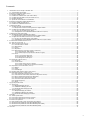 2
2
-
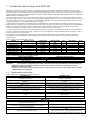 3
3
-
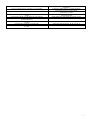 4
4
-
 5
5
-
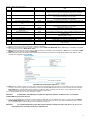 6
6
-
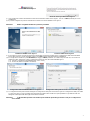 7
7
-
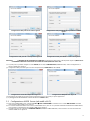 8
8
-
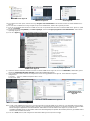 9
9
-
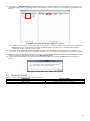 10
10
-
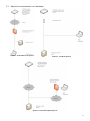 11
11
-
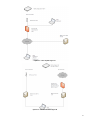 12
12
-
 13
13
-
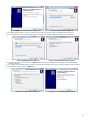 14
14
-
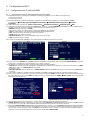 15
15
-
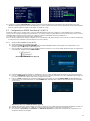 16
16
-
 17
17
-
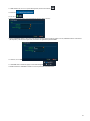 18
18
-
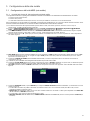 19
19
-
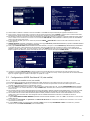 20
20
-
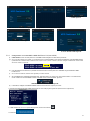 21
21
-
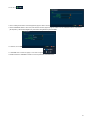 22
22
-
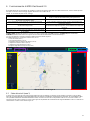 23
23
-
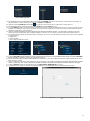 24
24
-
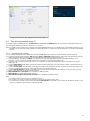 25
25
-
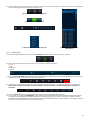 26
26
-
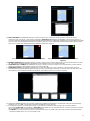 27
27
-
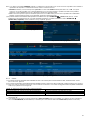 28
28
-
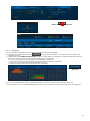 29
29
-
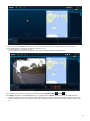 30
30
-
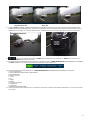 31
31
-
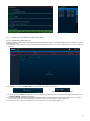 32
32
-
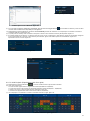 33
33
-
 34
34
-
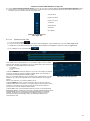 35
35
-
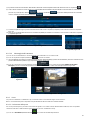 36
36
-
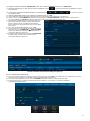 37
37
-
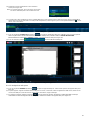 38
38
-
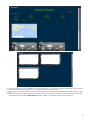 39
39
-
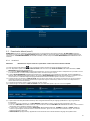 40
40
-
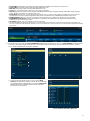 41
41
-
 42
42
-
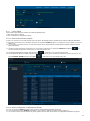 43
43
-
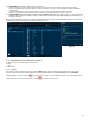 44
44
-
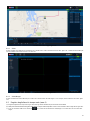 45
45
-
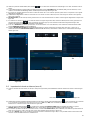 46
46
-
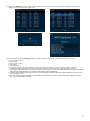 47
47
-
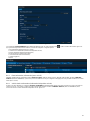 48
48
-
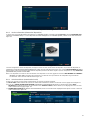 49
49
-
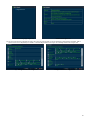 50
50
-
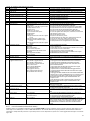 51
51
-
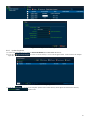 52
52
-
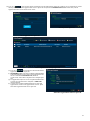 53
53
-
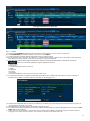 54
54
-
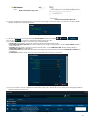 55
55
-
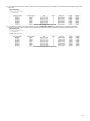 56
56
-
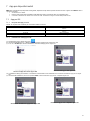 57
57
-
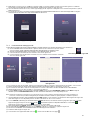 58
58
-
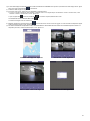 59
59
-
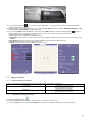 60
60
-
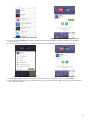 61
61
-
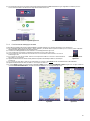 62
62
-
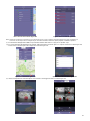 63
63
-
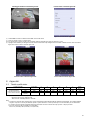 64
64
-
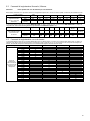 65
65
-
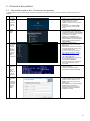 66
66
-
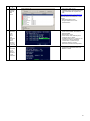 67
67
-
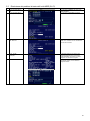 68
68
-
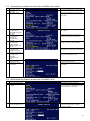 69
69
-
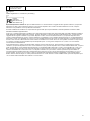 70
70
-
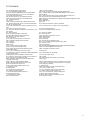 71
71
-
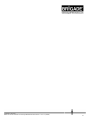 72
72
Brigade MDR-404XX-500 (4868, 4939, 4941, 4940) Manuale utente
- Tipo
- Manuale utente
- Questo manuale è adatto anche per
Documenti correlati
-
Brigade MDR-404XX-500 (4868, 4939, 4941, 4940) Manuale utente
-
Brigade MDR-508XX-XXXX (Various) Manuale utente
-
Brigade MDR-2XX (2127)(2128)(2129)(2130) Manuale utente
-
Brigade MDR-304A-500 (3880) Manuale utente
-
Brigade MDR-508XX-XXXX (Various) Manuale utente
-
Brigade BS-9000-WD (5713) Manuale del proprietario
-
Brigade BS-8000 (4530) Manuale utente
-
Brigade IP-EM4 (5860) Manuale utente
Altri documenti
-
CHAUVET DJ DMX-AN2 Guida di riferimento
-
Yamaha ELS-01 Manuale del proprietario
-
Yamaha ELS-01C Manuale del proprietario
-
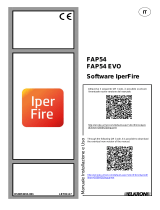 Elkron IperFire Guida d'installazione
Elkron IperFire Guida d'installazione
-
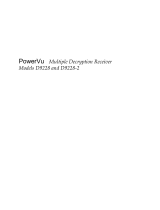 Scientific Atlanta PowerVu D9228 Istruzioni per l'uso
Scientific Atlanta PowerVu D9228 Istruzioni per l'uso
-
Yamaha DDK-7 Manuale utente
-
Extraflame WiFi Module - Black label Manuale del proprietario